
Як ми можемо додати локації з хмари до меню надсилання до (контекст меню) у Windows 8.1
Як ми можемо додати локації з хмари до меню надсилання до (контекст меню) у Windows 8.1

Останнім часом вживання послуги онлайн-сховища (Dropbox, Диск Google або Amazon Cloud Drive) ставав дедалі популярнішим, і Microsoft навіть інтегрував власний сервіс такого роду, а саме SkyDrive, в останньому Система Windows Opere. Проте з усіх послуги онлайн-сховища, єдиний, який додає опцію a надсилати файли безпосередньо в хмару за допомогою підменю Надіслати до (від Меню клацання права) Dropbox-вул, що означає, що люди, які користуються (також) іншими послугами такого роду, повинні надавати Копіювати/вставити (або тягнути&опускатися) файли в папки відповідні послуги для них salvate в хмарі.
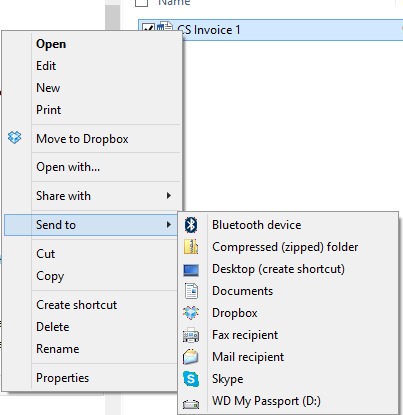
Як ми можемо додати хмарні розташування до меню «Надіслати» у Windows 8.1?
- перш за все, вам доведеться активувати перегляд прихованих файлів із системи (для цього відкрийте меню Charms, смак приховані файли У полі нижче Обшук, клацніть перший відображений результат і виберіть потрібний варіант Показувати приховані файли, папки та диски)
- потім знову відкрити Пробігати (Windows + R), клавіатура оболонка: відправити І дарувати Увійти
- З панель навігації відображається зліва Провідник файлів, виберіть служби, до яких потрібно додати meniul Надіслати клацніть правою кнопкою миші та перетягніть їх у папку Надіслати відкритий раніше, а потім натисніть на опцію Скопіюйте сюди
І все. Таким чином, ви можете додати хмарні локації для послуги онлайн-сховища використовується в меню «Надіслати» у Windows 8.1.
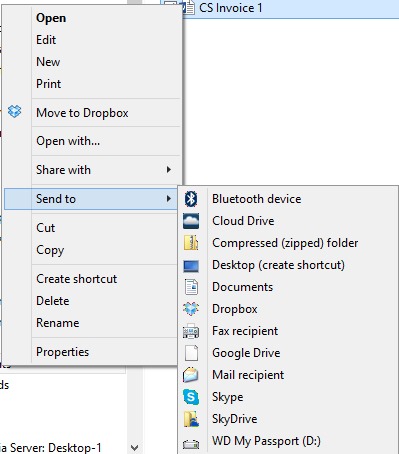
Примітка. У той час як більшість служб онлайн-сховища створюють прості ярлики, додаючи їх до меню «Надіслати», SkyDrive додасть повну копію папки, включно з усіма збереженими в ній файлами. Тому рекомендується безпосередньо додавати сортування відповідної папки.
Налаштування стелс – Як додати хмарні розташування в меню «Надіслати» (контекстне меню) у Windows 8.1
Як ми можемо додати локації з хмари до меню надсилання до (контекст меню) у Windows 8.1
Що нового
Про схованка
Пристрасний до технологій, я люблю тестувати та писати навчальні посібники про операційні системи Windows, прагнучи відкрити цікаві речі.
Переглядайте всі дописи потайВас також може зацікавити...

